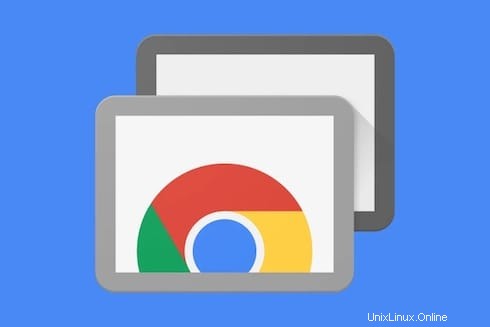
In questo tutorial, ti mostreremo come installare Chrome Remote Desktop su Ubuntu 20.04 LTS. Per chi non lo sapesse, Chrome Remote Desktop è uno strumento eccellente per permetterti di accedi al desktop del tuo computer da remoto tramite Internet un protocollo chiamato Chromoting sui browser Google Chrome.
Questo articolo presuppone che tu abbia almeno una conoscenza di base di Linux, sappia come usare la shell e, soprattutto, che ospiti il tuo sito sul tuo VPS. L'installazione è abbastanza semplice e presuppone che tu sono in esecuzione nell'account root, in caso contrario potrebbe essere necessario aggiungere 'sudo ' ai comandi per ottenere i privilegi di root. Ti mostrerò passo passo l'installazione di Chrome Remote Desktop su Ubuntu 20.04 (Focal Fossa). Puoi seguire le stesse istruzioni per Ubuntu 18.04, 16.04 e qualsiasi altra distribuzione basata su Debian come Linux Mint.
Prerequisiti
- Un server che esegue uno dei seguenti sistemi operativi:Ubuntu 20.04, 18.04 e qualsiasi altra distribuzione basata su Debian come Linux Mint o SO elementare.
- Si consiglia di utilizzare una nuova installazione del sistema operativo per prevenire potenziali problemi.
- Accesso SSH al server (o semplicemente apri Terminal se sei su un desktop).
- Un
non-root sudo usero accedere all'root user. Ti consigliamo di agire comenon-root sudo user, tuttavia, poiché puoi danneggiare il tuo sistema se non stai attento quando agisci come root.
Installa Chrome Remote Desktop su Ubuntu 20.04 LTS Focal Fossa
Passaggio 1. Innanzitutto, assicurati che tutti i pacchetti di sistema siano aggiornati eseguendo il seguente apt comandi nel terminale.
sudo apt update sudo apt upgrade
Passaggio 2. Installazione di Google Chrome.
Esegui il comando seguente per scaricare l'ultimo .deb di Google Chrome pacchetto:
wget https://dl.google.com/linux/direct/google-chrome-stable_current_amd64.deb
Una volta scaricato, esegui il seguente comando per installare il pacchetto Chrome .deb sul tuo sistema:
sudo apt install ./google-chrome-stable_current_amd64.deb
Passaggio 3. Installazione di Chrome Remote Desktop su Ubuntu 20.04.
Ora prendiamo il codice sorgente da Github per installare Chrome Remote Desktop:
bash <(wget -qO- https://raw.githubusercontent.com/KeithIMyers/Chrome-Remote-Desktop-Ubuntu-Setup/master/chrome-remote-desktop-setup.sh)
Dopo che l'installazione è stata completata, riavvia il tuo sistema desktop:
reboot
Passaggio 4. Configura Chrome Remote Desktop.
Ora visitiamo la pagina dell'app Chrome Remote Desktop nel Chrome Web Store e selezioniamo "Aggiungi a Chrome". L'installazione richiederà alcuni minuti. Quindi, apri il seguente URL per avviare l'applicazione Web Chrome Remote Desktop https://remotedesktop.google.com
Seleziona "Attiva" in Imposta accesso remoto come mostrato nella schermata seguente:
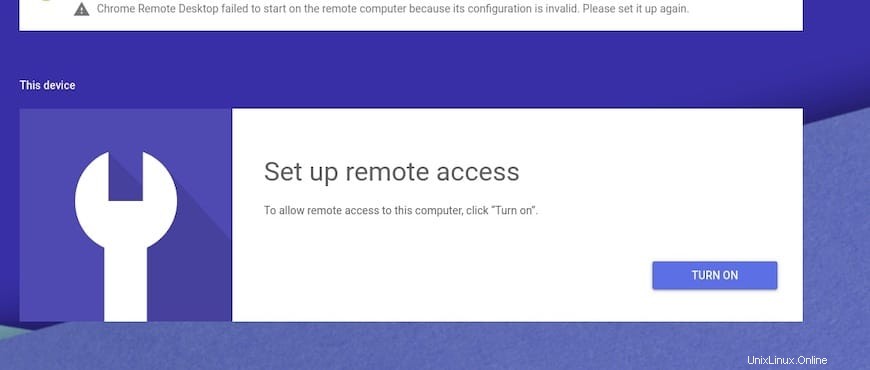
Successivamente, inserisci il nome del tuo computer:
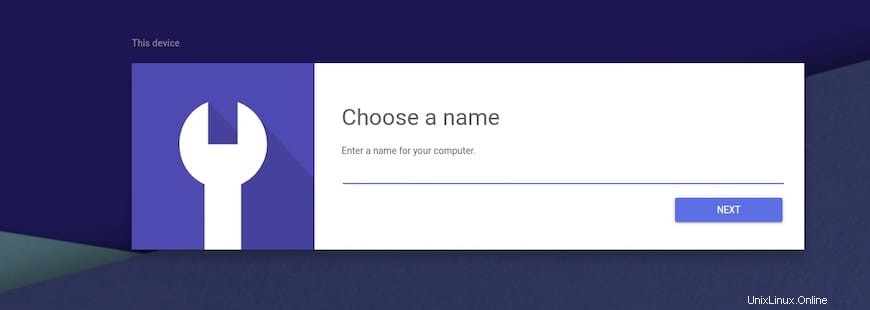
Dopodiché, inserisci un codice PIN di 6 (o più) cifre che dovrai inserire per accedere al tuo computer:
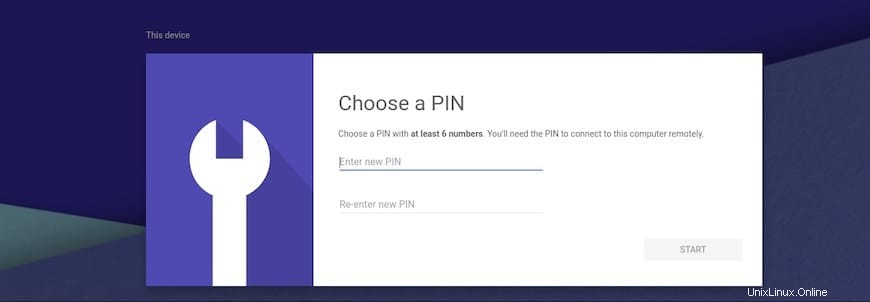
Passaggio 5. Accesso a Chrome Remote Desktop su Ubuntu.
Una volta configurato correttamente, ora accedi al tuo computer visitando https://remotedesktop.google.com/access/ su qualsiasi computer o Chromebook che esegue il browser Chrome. Se desideri utilizzare un dispositivo Android o iOS, puoi scaricare l'applicazione "Chrome Remote Desktop" dal Google Play Store o dall'Apple App Store.
Congratulazioni! Hai installato correttamente Chrome Remote Desktop. Grazie per aver utilizzato questo tutorial per l'installazione di Chrome Remote Desktop su Ubuntu 20.04 LTS Focal Fossa system. Per ulteriore aiuto o informazioni utili, ti consigliamo di controllare il sito web ufficiale di Chrome.